Nachdem nun das "Grundgerüst" steht, müssen im nächsten Schritt die Ressourcen angelegt werden, welche später gebucht werden können.
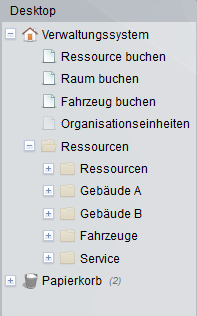
Unterhalb der Ressourcen (Seitentyp: Ressource/Übersicht) wird nach Ressourcen, Gebäuden, Fahrzeugen und Services kategorisiert bzw. gruppiert (Seitentyp: Ressource/Kategorie/...).
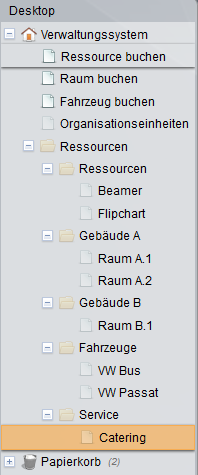
Unterhalb der Kategorien werden die einzelnen Ressourcen angelegt, die später gebucht werden können (Seitentyp: Ressource/Eintrag/...). Je nach Art der Ressource können in den Reitern "Information" und "Einstellungen" spezifische Einstellungen vorgenommen werden. So kann beispielsweise eine E-Mailadresse angegeben werden, die bei der Buchung einer Ressource eine Information zugeschickt bekommt. Außerdem können Merkmale wie die Größe eines Raumes, oder die Anzahl der Sitzplätze in einem Fahrzeug angegeben werden. Die Checkbox "Doppelbuchung erlauben" macht bei Ressourcen Sinn, die zur gleichen Zeit von mehreren Leuten genutzt werden können, z.B. Catering.
Besonderheiten bei Räumen
Reiter "Information"
Es kann angegeben werden, wenn ein Raum ohne Bestätigung durch die Hausverwaltung gebucht werden kann (Sofort-Reservierung). Zudem können spezielle Gruppen/Rollen/Personen definiert werden, die über die Freischaltung des Raumes bestimmen können.
Reiter "Merkmale"
Blockzeit: Hier kann in Minuten angegeben werden, wie lange der Raum nach Buchungsende nicht gebucht werden kann (z.B. wegen Reinigungsarbeiten). Die Blockzeit wird während einer Buchung entsprechend berücksichtigt (Buchungsende+Blockzeit).
Reiter "Einrichtung"
Hier kann auf Einrichtungsgegenstände zugegriffen werden, welche zuvor angelegt werden können. Das Anlegen einer Einrichtung entspricht dem Anlegen einer Ressource. Der einzige Unterschied besteht im Seitentyp.
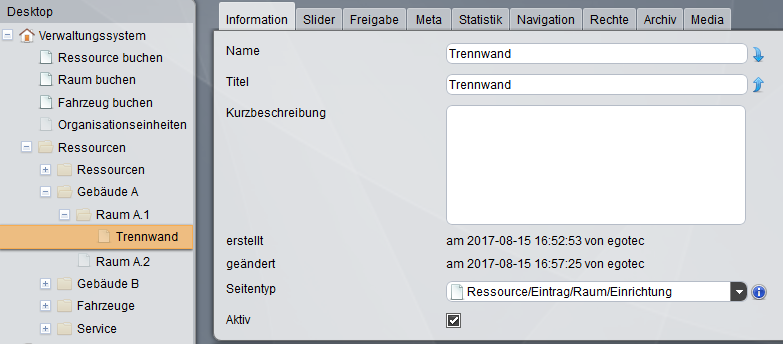
Im Reiter sind zwei Listen sichtbar. Die rechte Liste zeigt alle Einrichtungen an, welche in der Sitemap angelegt sind. In der linken Liste können dem Raum Einrichtungen zugewiesen werden.
Ist die Raumverwaltung entsprechend konfiguriert, werden im Buchungswizzard nur Räume angezeigt, welche über eine vom User festgelegte Einrichtung verfügen.
Reiter "Meldungen"
Hier kann eingestellt werden, falls bestimmte Ressourcen in einem Raum nicht verfügbar sind oder die Buchung im Frontend durch eine Meldung ergänzt werden soll.
So kann z.B. festgelegt werden, dass die Ressource "Beamer" im Raum A.1 nicht verfügbar ist, da in diesem Raum ein festinstallierter Beamer ist. Oder im Frontend kann die Meldung ausgegeben werden: "Ein festinstallierter Beamer ist bereits vorhanden".
Besonderheiten bei Fahrzeugen
Mit der Checkbox "Abrechnung versenden" kann festgelegt werden, dass das System nach der Fahrt mit einem gebuchten Fahrzeug ein Abrechnungsformular per E-Mail versendet.